
【グーグルフォト】写真をSDカードに移動する3つの方法!できない原因と対処法も解説
Contents[OPEN]
【グーグルフォト】SDカードにデータを移動できない6つの原因と対処方法

グーグルフォトのデータをスマホのSDカードに移動できれば、内部ストレージの空き容量を確保できて助かりますよね?
しかし、SDカードへのデータ移動が上手く行えないケースもあるようです。
最後に、6つの原因と対処方法をご紹介します。
- SDカードに空き容量がない
- SDカードのアクセス許可が出されていない
- SDカードに一時的な不具合が起きている
- データの容量が大きい
- 移動できないデータ
- SDカードやスマホが故障している
SDカードの空き容量を確保しよう
1つ目に考えられるのは、SDカード内のデータがいっぱいで空き容量がないことです。
この場合の対処法は、SDカード内のデータを他の外部ストレージに移動させて空き容量を増やしましょう。
SDカード内の空き容量を確認する方法は、次の通りです。
「設定」アプリを開き、「ストレージ」を選択してタップしましょう。
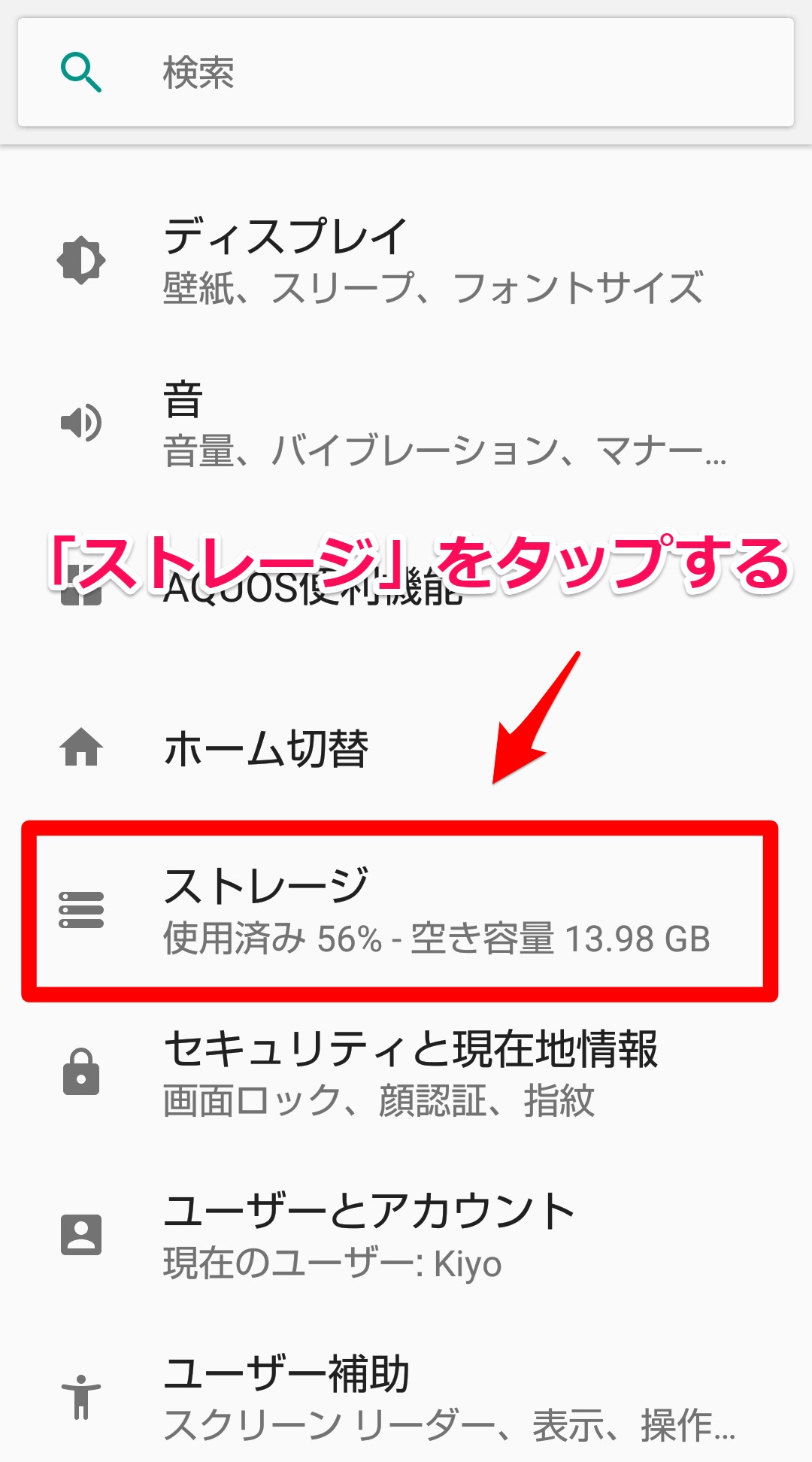
「外部ストレージ」内の「SDカード」で空き容量を確認できます。
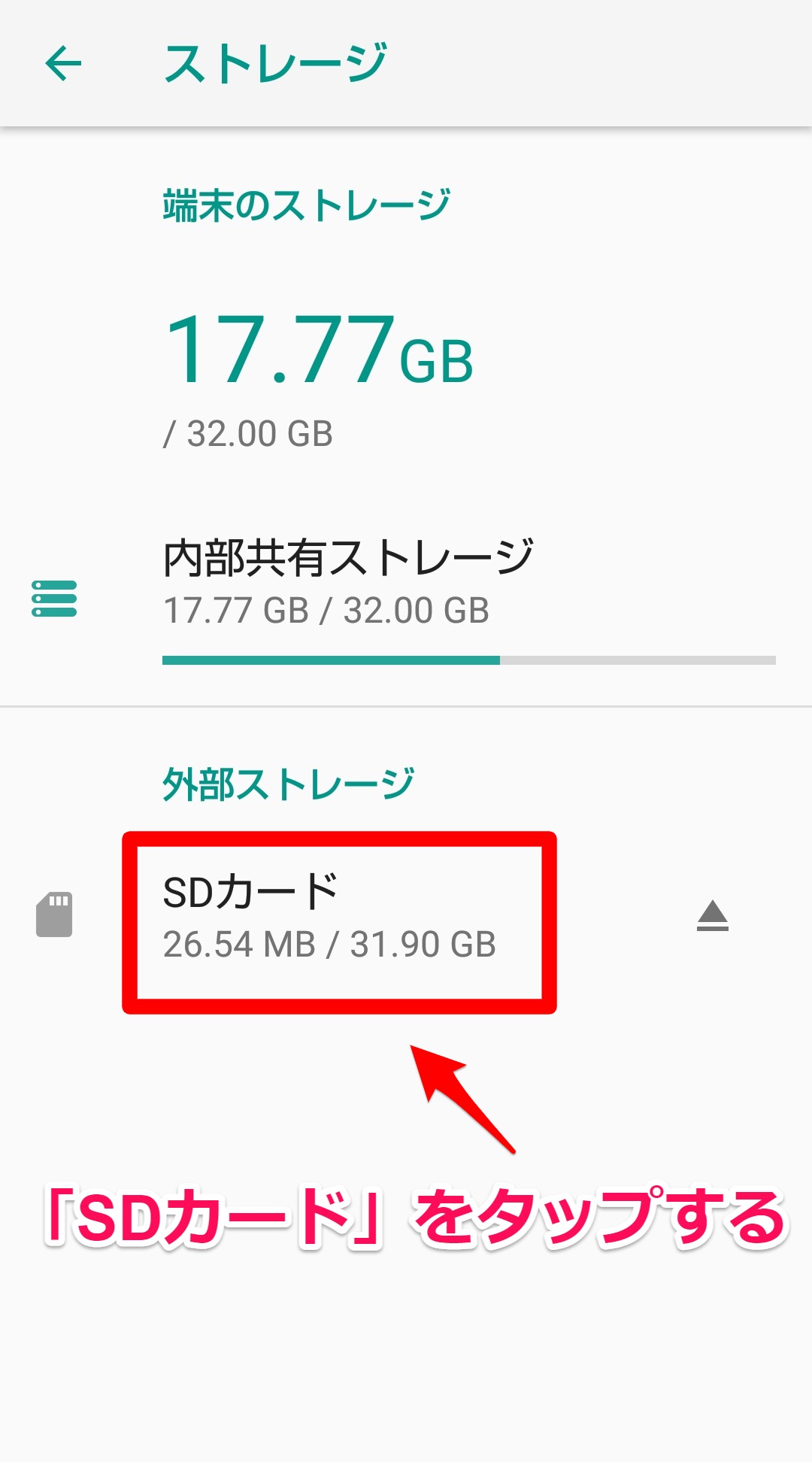
SDカードにアクセス許可を出そう
2つ目に考えられるのは、グーグルフォトがSDカードにアクセス許可を出していないことです。
グーグルフォトがプリインストールされている端末の場合、すでにアクセス許可が出されているので問題ありませんが、そうでない機種では、アクセス許可を出さなければ作業が行えません。
SDカードへのアクセス許可を求めるポップアップが表示されたら、「許可」をタップしてSDカードにアクセス許可を出しましょう。
SDカードをフォーマットしよう
3つ目に考えられるのは、SDカードに一時的な不具合が生じていることです。
この場合、SDカードをフォーマットすれば改善されます。
SDカードのフォーマット方法は、次の通りです。
ホーム画面の「設定」アプリ→「ストレージ」と進みましょう。
「SDカード」の「取り出し」アイコンをタップします。
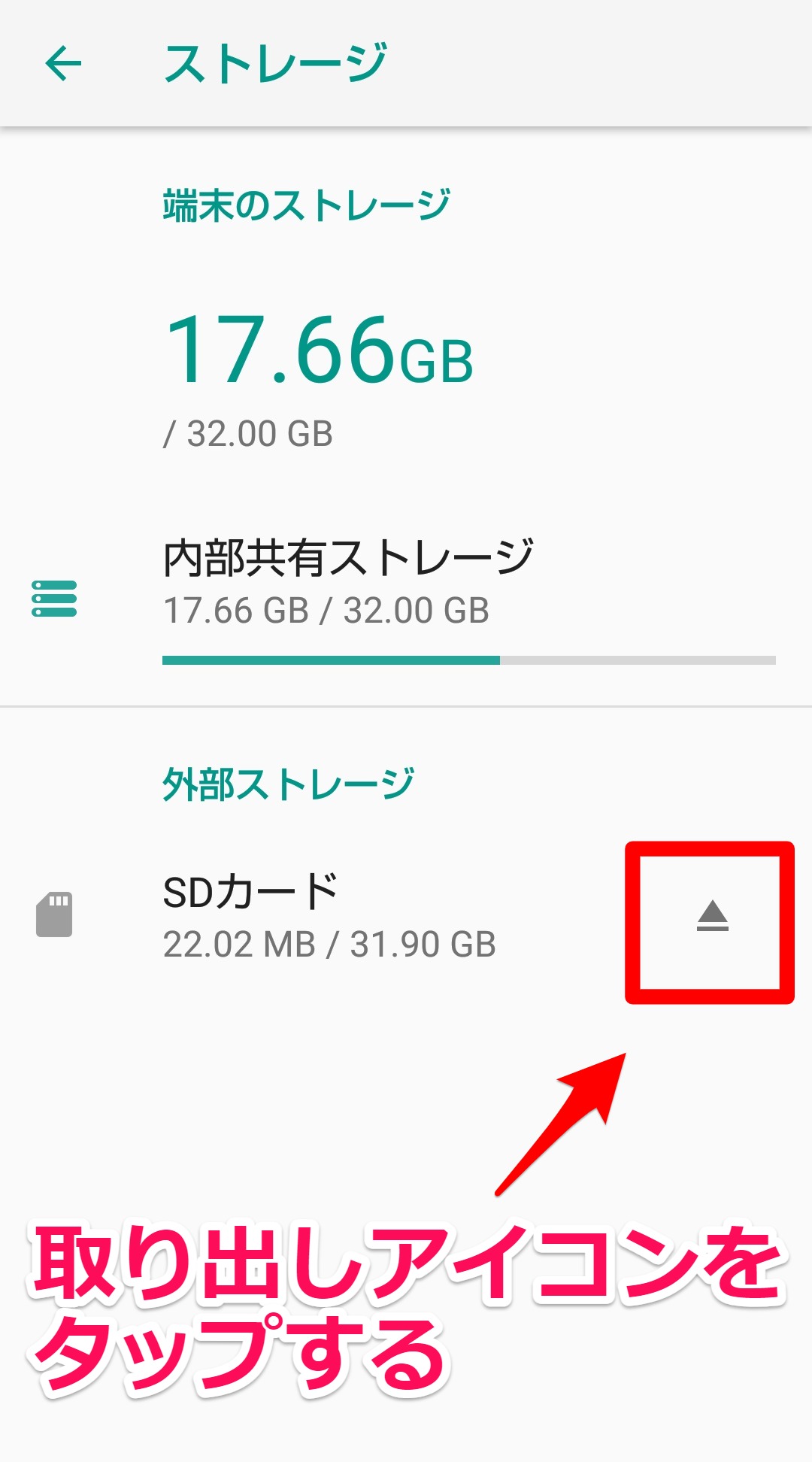
SDカードの取り外しが行われるので、今度は「SDカード」をタップしましょう。
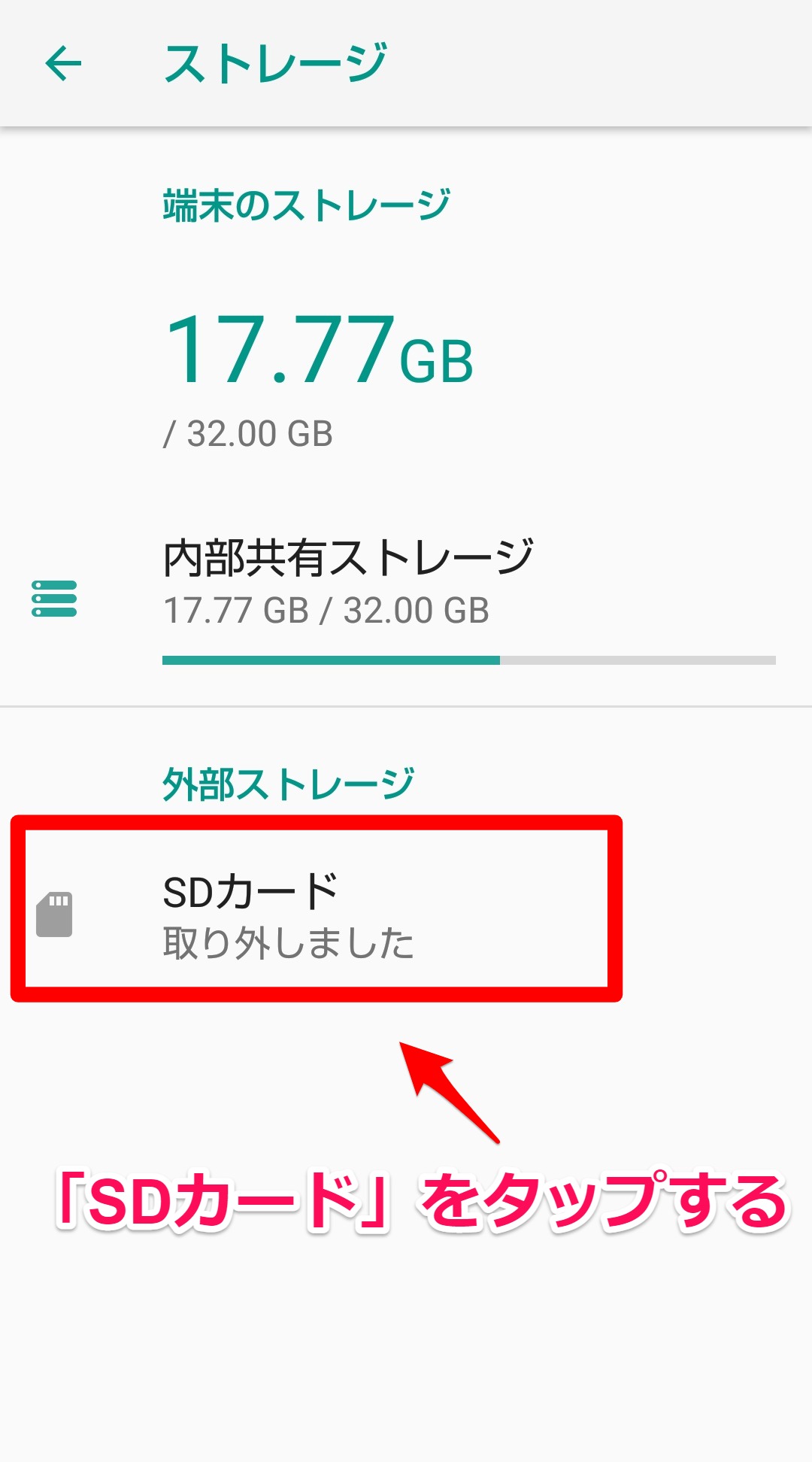
ポップアップが表示されるので「マウント」をタップしましょう。
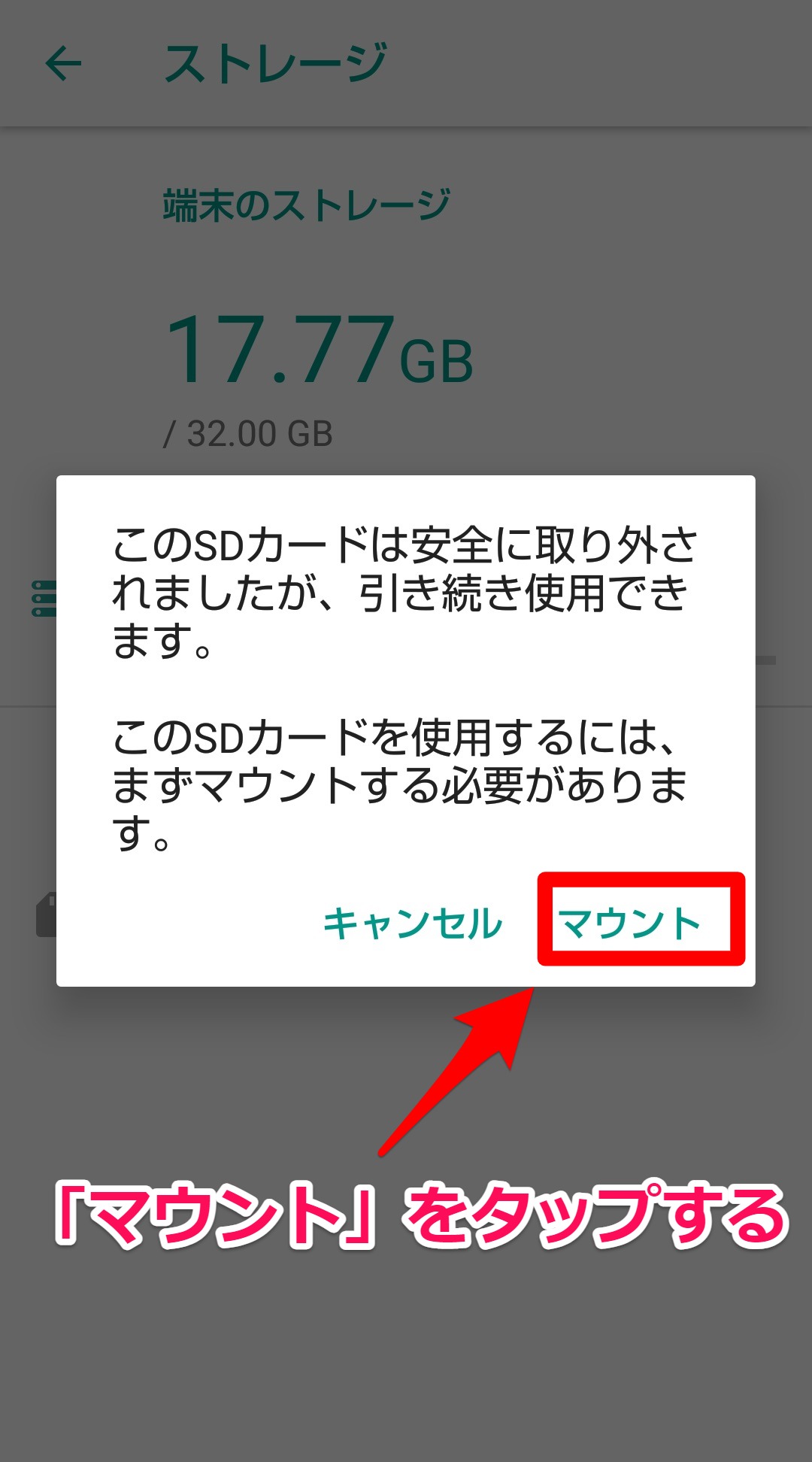
これで、SDカードがフォーマットされます。
SDカードをフォーマットすると、SDカード内に入っていたデータは全て消えるので注意して下さい。
データ容量が大きすぎないか確認しよう
4つ目に考えられるのは、移動させたいデータの容量です。
動画のようにデータ容量が大きい場合、移動できないことがあります。
データ容量の大きいものは、SDカードに移動しないようにしましょう。
移動できないデータを選んでいる
5つ目に考えられるのは、SDカードへ移動できないデータを移動しようとしていることです。
例えば、アプリなどはSDカードへ移動できないので注意しましょう。